Come ricevere un avviso di Alexa quando il pacchetto Amazon è in consegna

Esistono molti modi per ricevere notifiche sullo stato dei pacchetti Amazon. L'app Amazon sul tuo telefono può inviarti una notifica push, ad esempio. Ma non sarebbe più figo se Alexa ti dicesse direttamente dal tuo dispositivo Echo?
Per iniziare, apri l'app Alexa sul telefono e tocca il pulsante menu nell'angolo in alto a sinistra del
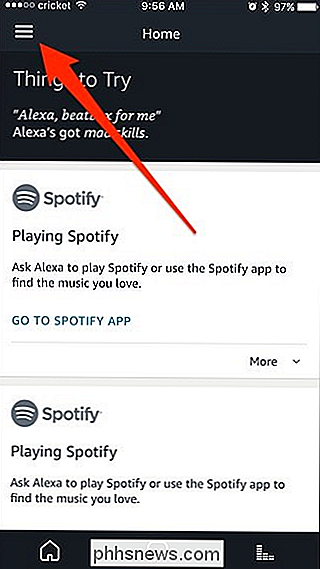
Da lì, seleziona "Impostazioni" in basso.
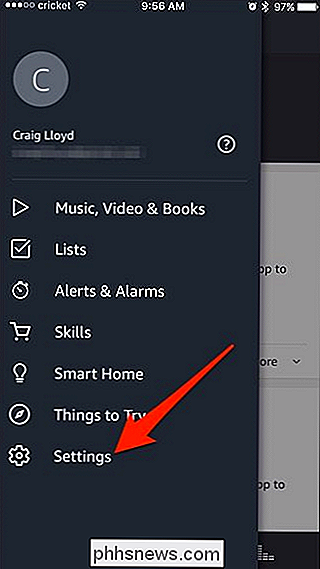
Tocca "Notifiche".
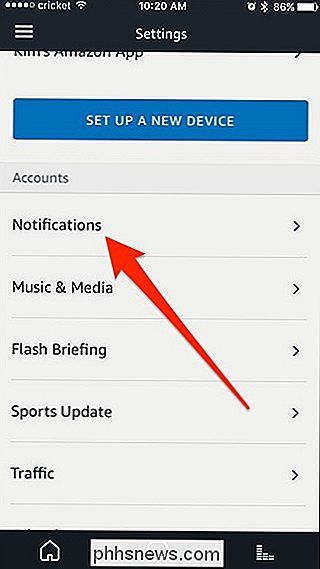
Seleziona "Notifiche Shopping".
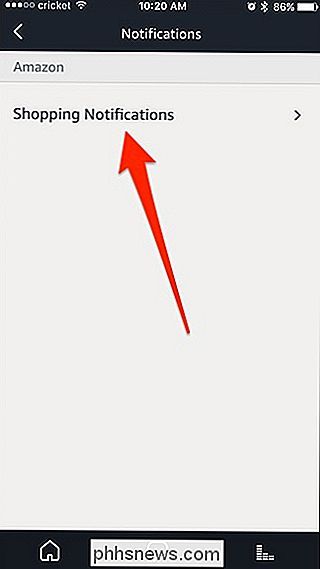
Tocca l'interruttore a destra di "Notifiche di spedizione via Alexa ".
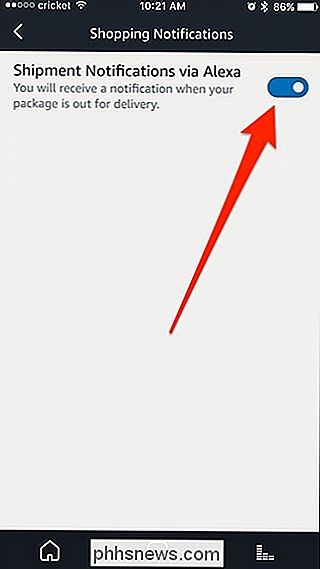
Con questo abilitato, riceverai una notifica su tutti i tuoi dispositivi Echo ogni volta che lo stato del tuo pacchetto Amazon cambia in" Spedizione per consegna ". Una volta che comunichi a Alexa di riprodurre la notifica, ti dirà quale pacchetto è (dicendo gli articoli che vengono spediti) e ti dirà che è in consegna.
CORRELATO: Come tenere traccia del tuo Amazon Pacchetti Utilizzo di Amazon Echo
Naturalmente, puoi anche chiedere ad Alexa quando il tuo pacchetto Amazon verrà consegnato in qualsiasi momento durante il processo di spedizione, indipendentemente dal fatto che sia in consegna o meno quel giorno.

Come configurare Crittografia BitLocker su Windows
BitLocker è uno strumento integrato in Windows che consente di crittografare un intero disco rigido per una maggiore sicurezza. Ecco come configurarlo. Quando TrueCrypt ha chiuso il negozio in modo controverso, ha raccomandato agli utenti di passare da TrueCrypt all'utilizzo di BitLocker o Veracrypt.

Come creare un nuovo catalogo in Lightroom
I cataloghi sono una delle migliori caratteristiche di Adobe Lightroom. Semplificano la categorizzazione, l'ordinamento e la modifica di tutte le tue foto in un'unica posizione. E se le cose cominciano a diventare un po 'ingombranti, c'è molto da dire per avere più di un catalogo. CORRELATO: Che cos'è Adobe Lightroom, e ne ho bisogno?



